12 лучших бесплатных виджетов часов для Android

Хотя часы есть в каждом телефоне, они не являются чем-то особенным. Если вы предпочитаете что-то более привлекательное, тогда ищите крутой виджет часов для Android.
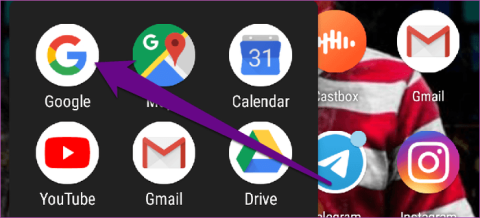
В современную эпоху онлайн-пользователи больше заботятся о конфиденциальности и безопасности. Виртуальные помощники очень полезны, помогая нам быстро выполнять многие задачи. Однако при этом возникает небольшой риск нарушения конфиденциальности.
Google Assistant сегодня является одним из самых популярных виртуальных помощников. При использовании Ассистента на телефоне или устройстве умного дома Google записывает все действия, запросы, команды, ответы и разговоры с Ассистентом.
Поскольку вы не можете гарантировать, что Google может сделать с вашей личной информацией, удаление истории вашего Google Ассистента является безопасным вариантом. И вот как это сделать.
Инструкция по удалению истории Google Ассистента
Чтобы просмотреть историю, журналы, ответы и общаться в чате с Google Assistant на вашем устройстве Android (телефоне или планшете ), выполните следующие действия.
Шаг 1 . Запустите приложение Google на главном экране или в панели приложений.
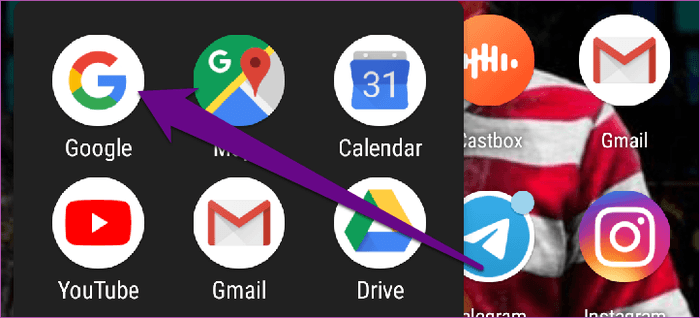
Шаг 2 . Нажмите «Еще» в правом нижнем углу.
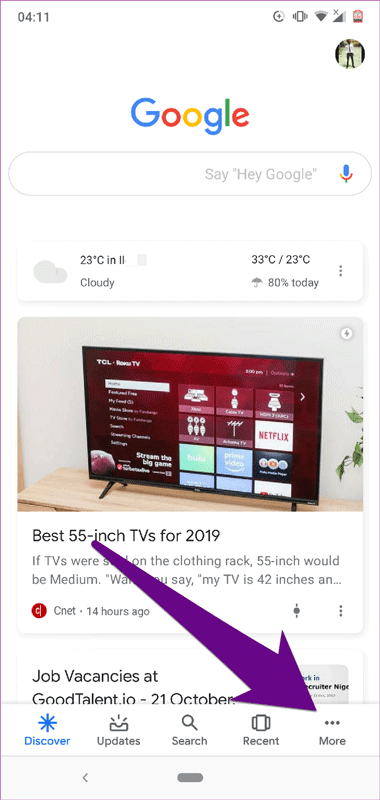
Шаг 3 . Выберите Настройки .
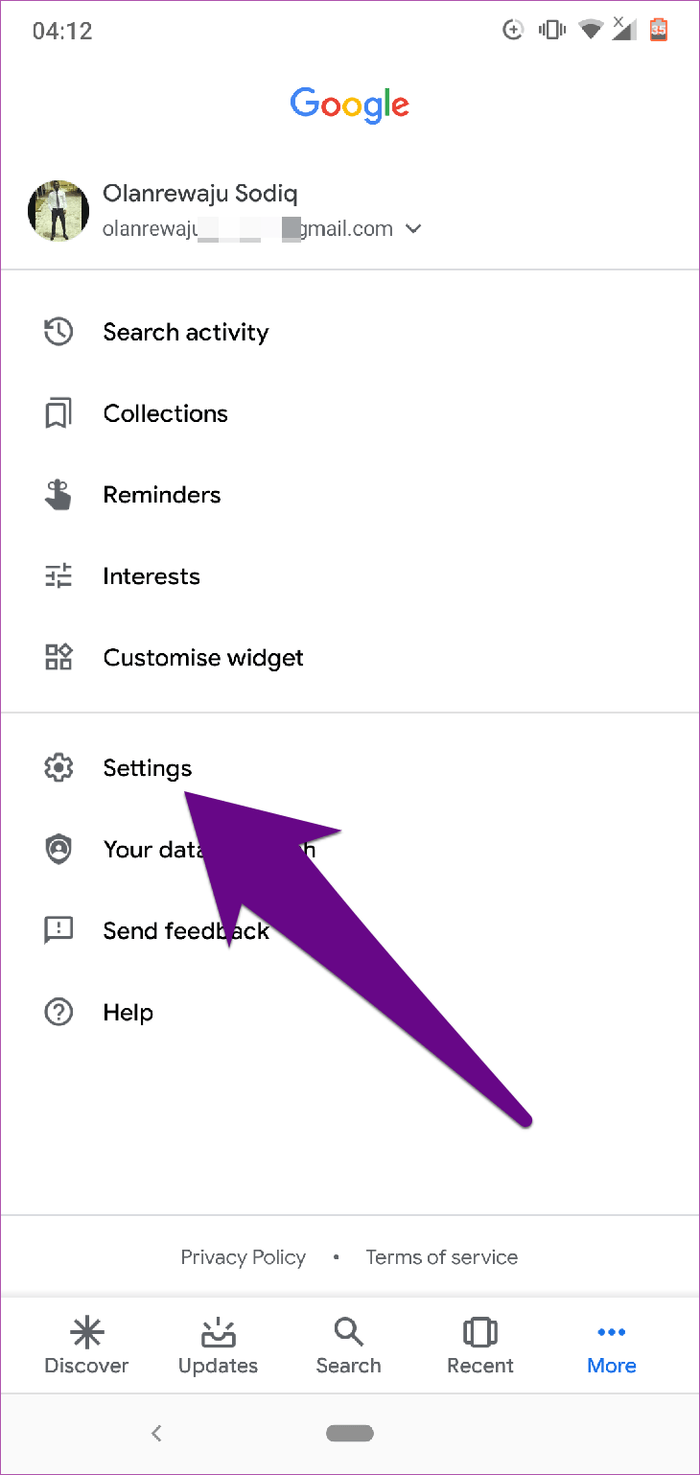
Шаг 4 . В меню «Настройки» выберите «Google Ассистент» .
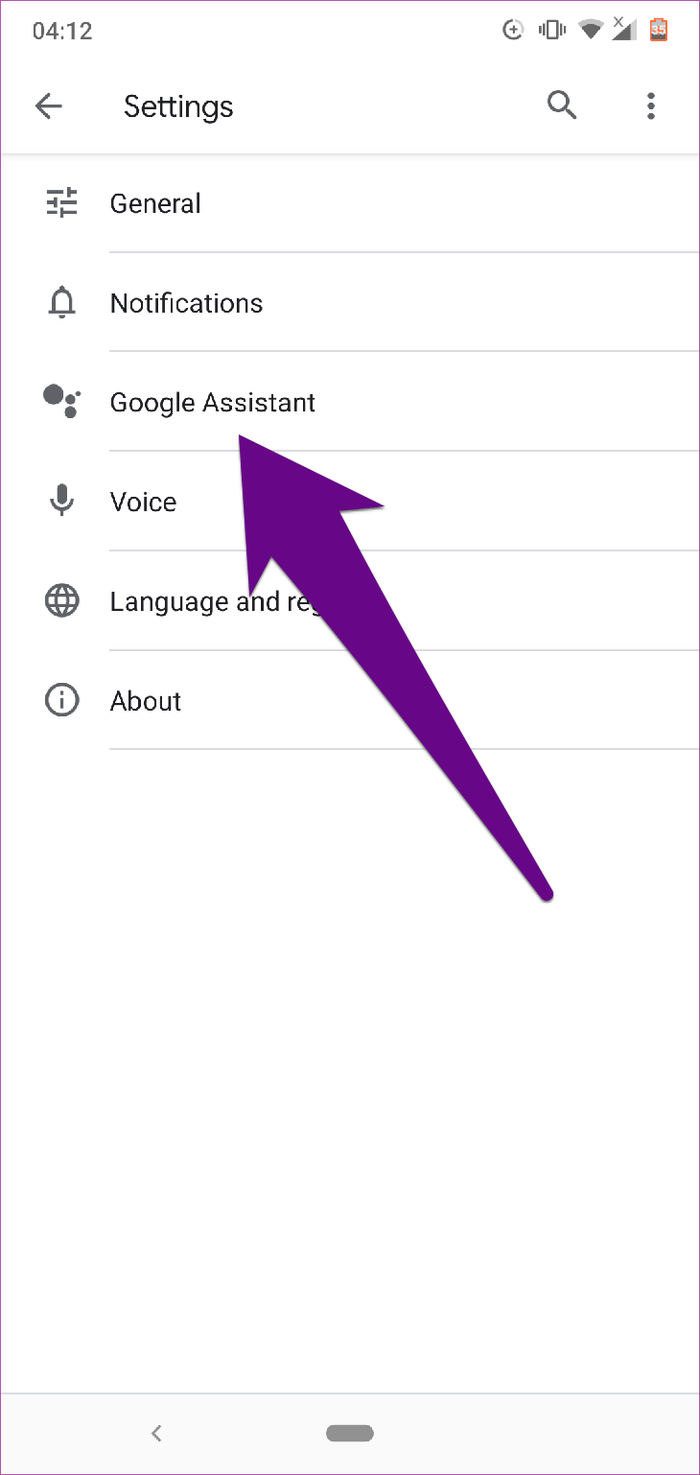
Откроется новая страница для управления вашей учетной записью и данными Google Assistant.
Шаг 5 . В разделе «Ваша информация» нажмите «Ваши данные в помощнике » .
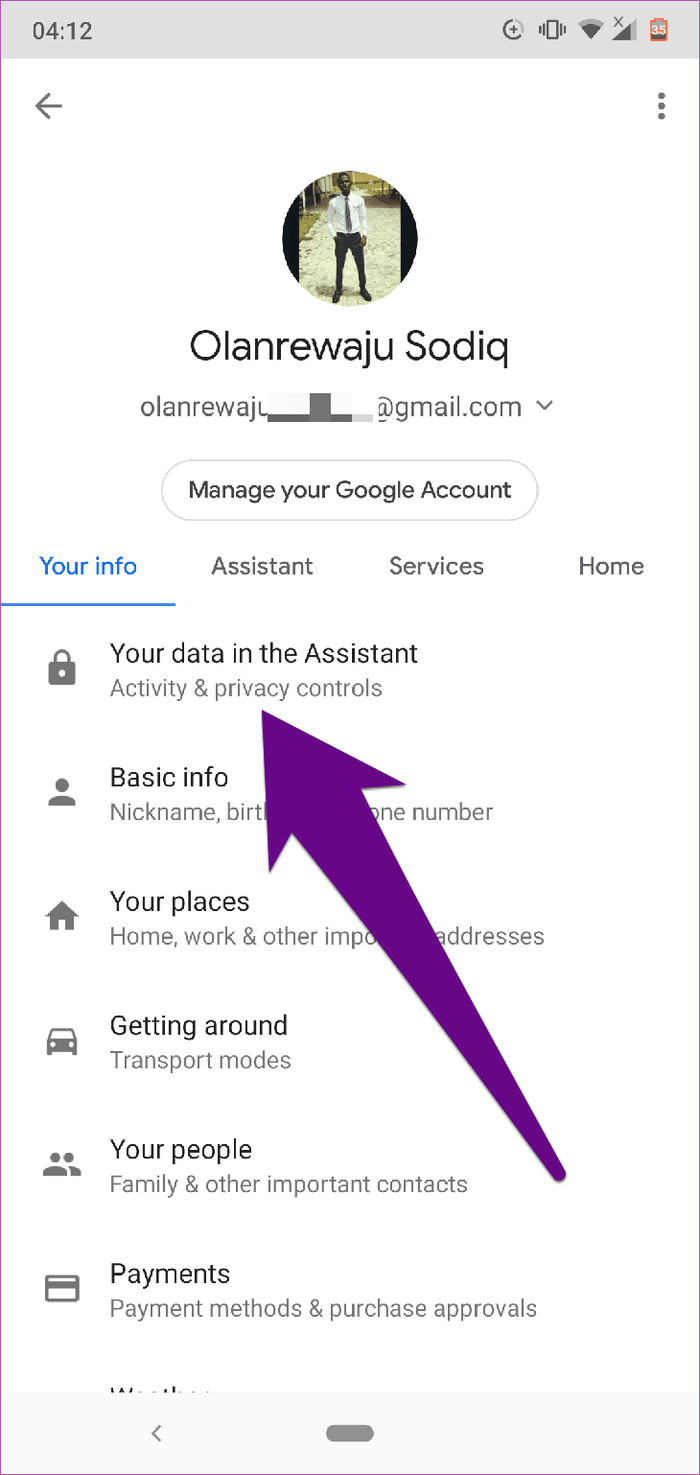
Откроется новая страница с историей вашего Ассистента.
Шаг 6 . Прокрутите страницу вниз и нажмите кнопку активности Ассистента .
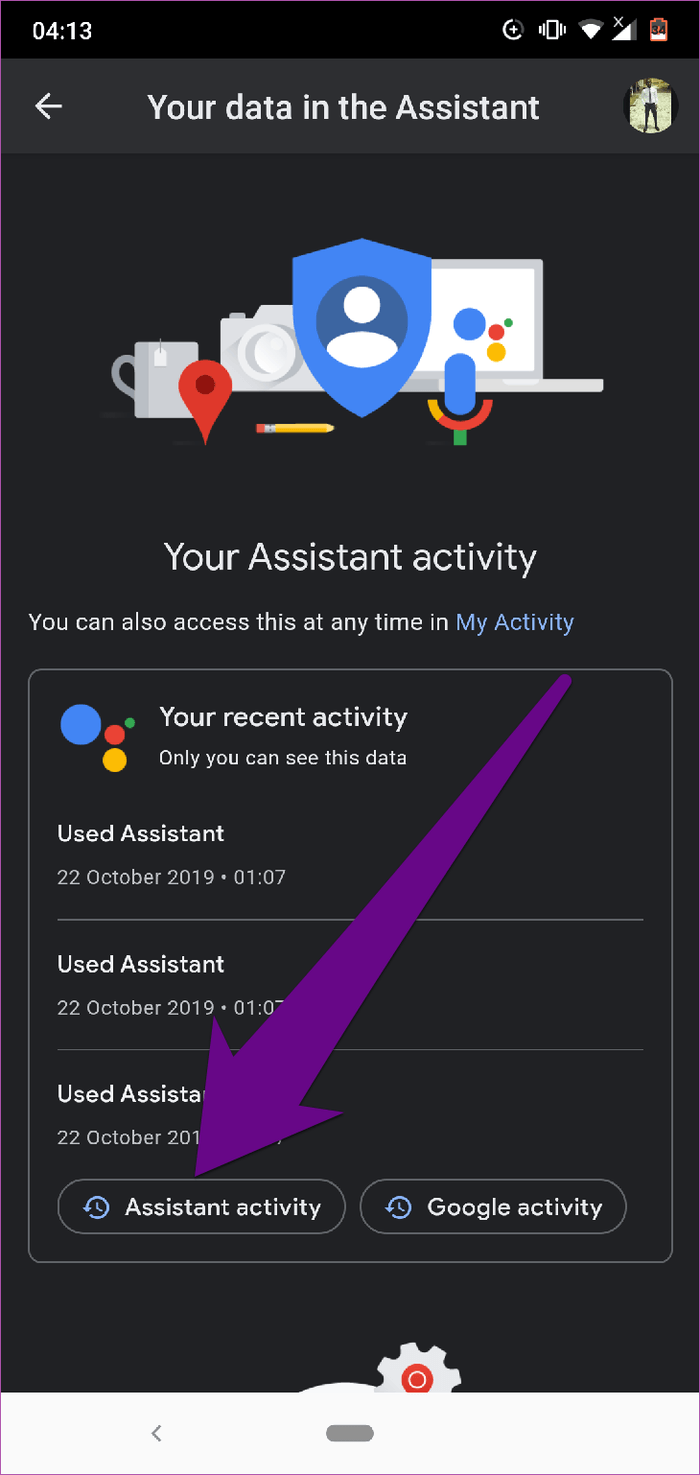
Вы перейдете на страницу в своем мобильном браузере, содержащую всю историю использования и активности вашего Google Assistant.
Шаг 7 . Нажмите «Подробнее» , чтобы просмотреть полную информацию о сохраненных действиях Ассистента.
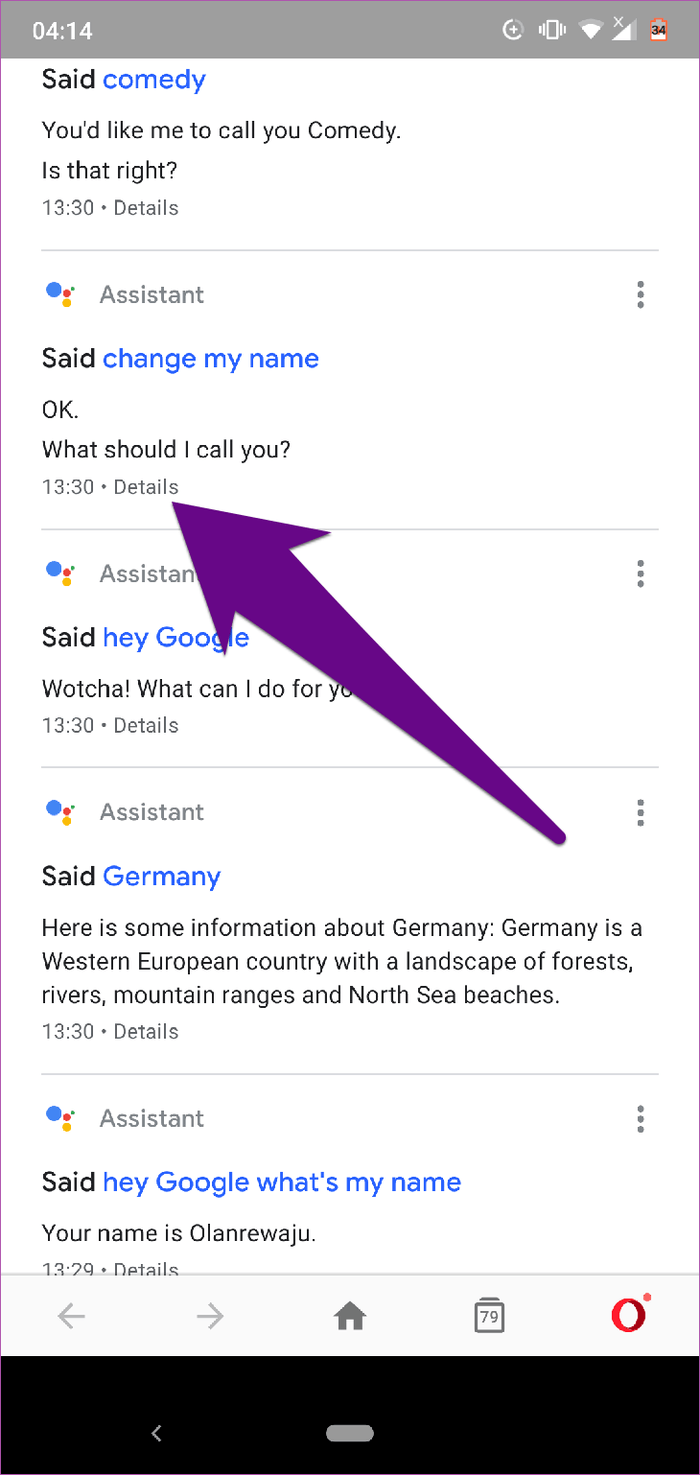
На странице «Подробности» вы можете просмотреть дополнительную информацию, такую как даты и время работы. Вы даже можете воспроизводить голосовые записи выполняемых команд. Да, Google хранит все.
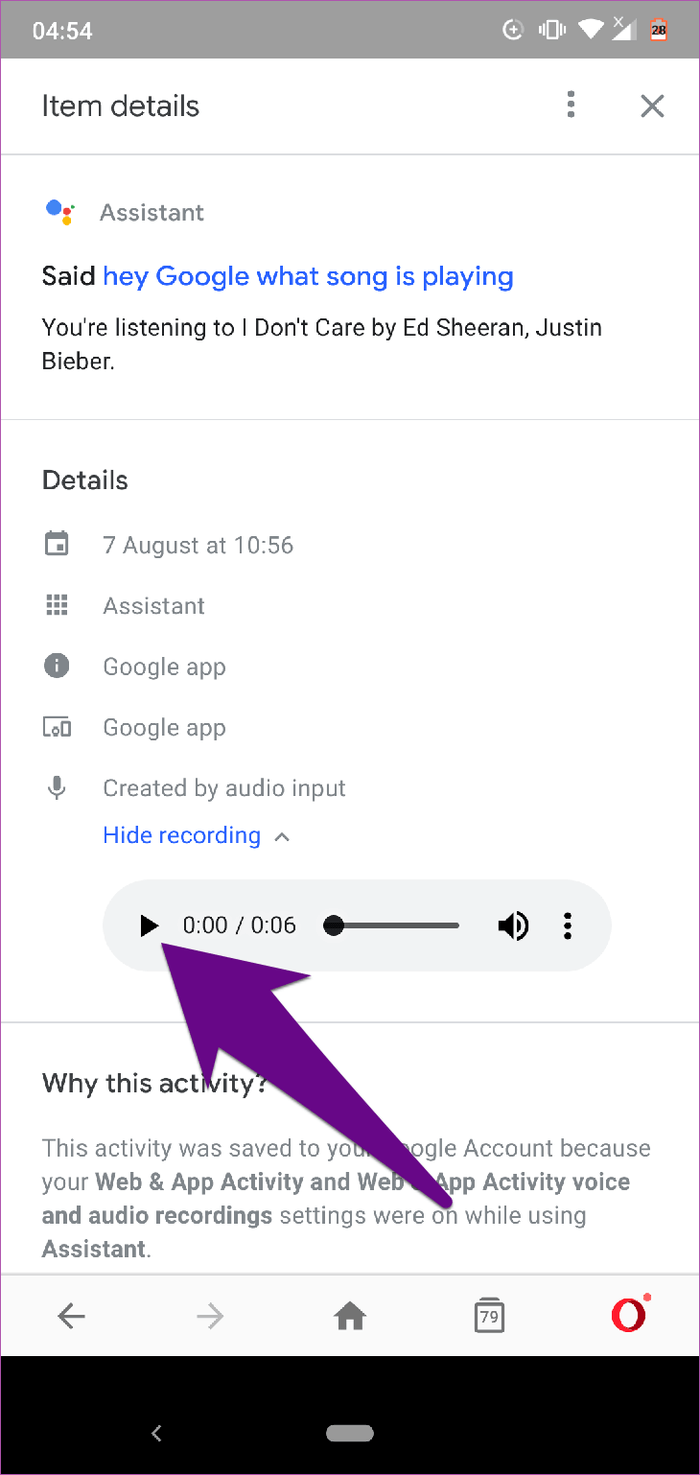
Совет . Вы также можете просмотреть историю Ассистента на своем компьютере, посетив страницу «Активность Google Ассистента» в браузере.
Google предлагает пользователям несколько способов и настроек для очистки истории Ассистента. Вы можете удалить вручную или запланировать автоматическое удаление. Кроме того, пользователи также могут удалять отдельные действия в Google Assistant или удалять их сразу по дате, времени или произвольному периоду времени.
Панель активности Google Assistant содержит длинный список ваших взаимодействий с виртуальным помощником. Чтобы очистить историю:
Шаг 1 . На странице сведений об элементе коснитесь трехточечного значка меню в правом верхнем углу.
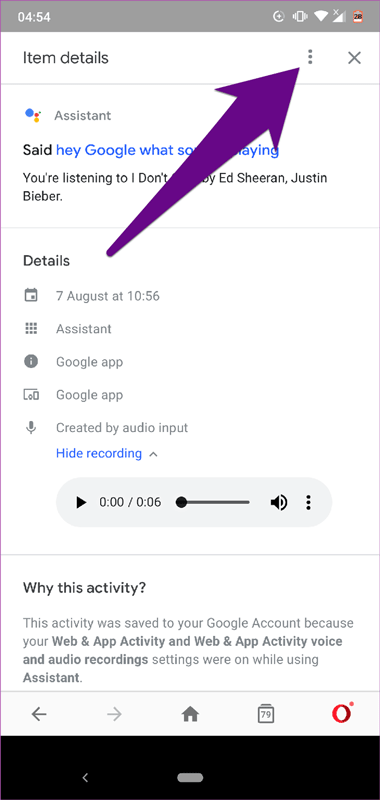
Шаг 2 . Выберите Удалить .
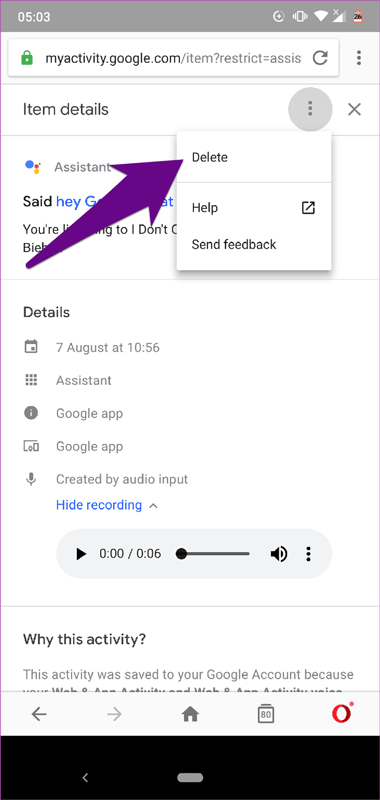
Альтернативно вы можете вернуться на панель действий, коснуться значка меню и выбрать «Удалить» .
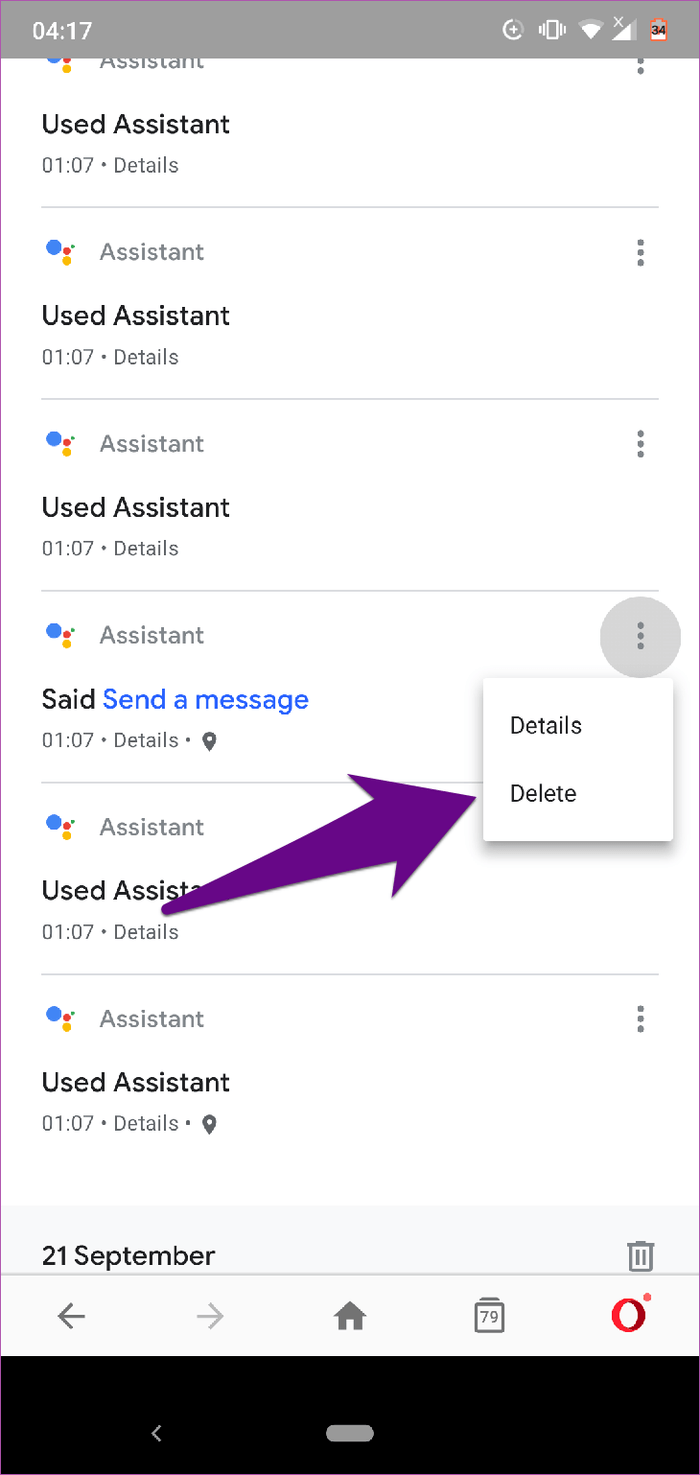
Еще один простой способ очистить историю в Ассистенте — удалить элементы по дате. Таким образом, вместо того, чтобы удалять историю по одному, вы можете удалить историю за весь день.
Шаг 1 . На панели действий Google Ассистента укажите конкретную дату, чтобы очистить историю.
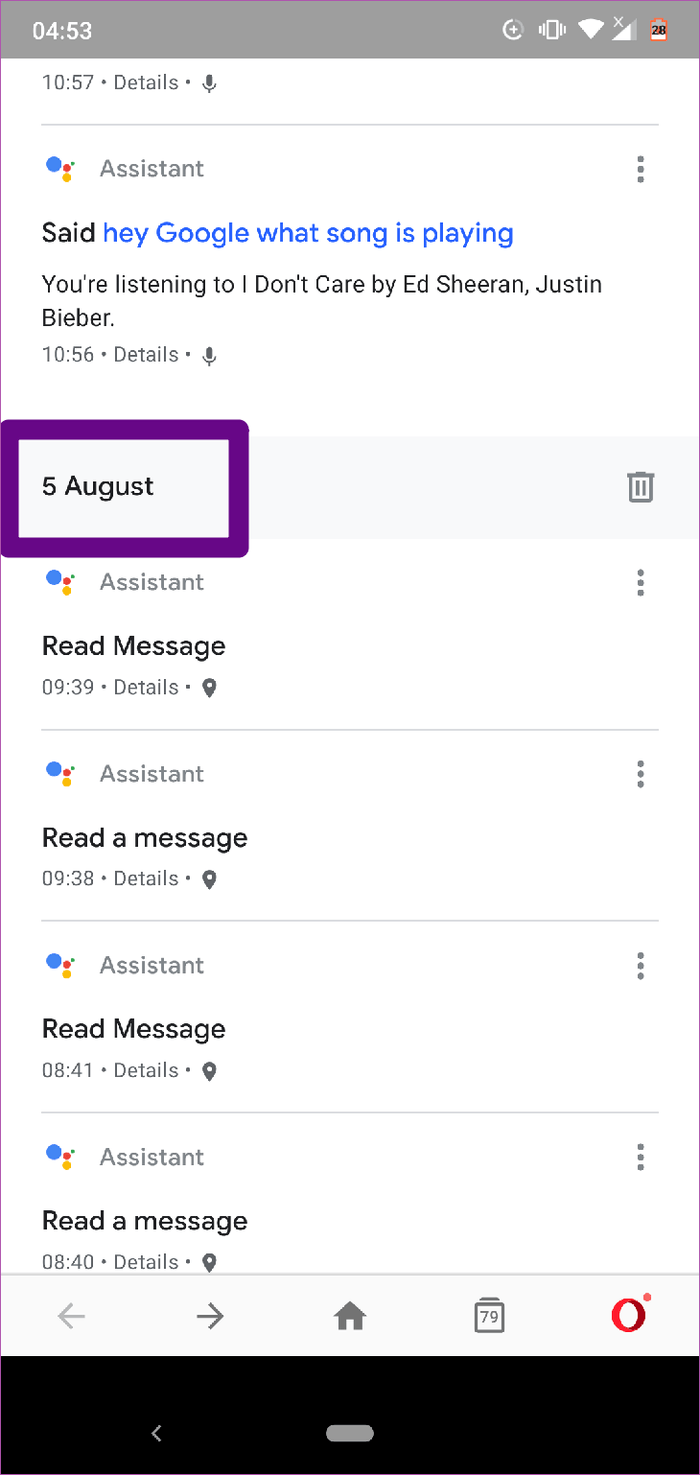
Шаг 2 . Коснитесь значка корзины рядом с датой, чтобы удалить всю историю Ассистента за эту дату.
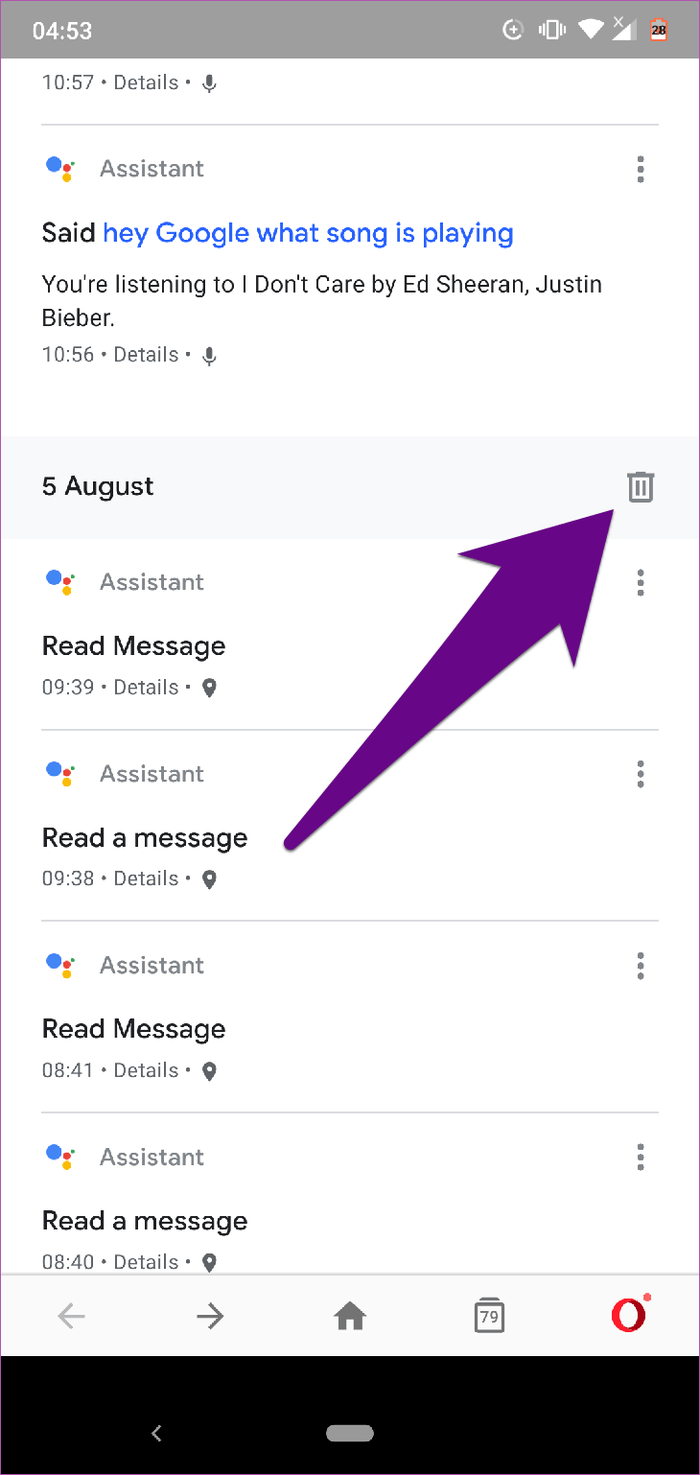
Если вы хотите очистить историю Ассистента за определенное количество дней или недель, вы можете сделать это, настроив собственный диапазон.
Шаг 1 . Коснитесь трехточечного значка в правом верхнем углу страницы активности Google Assistant.
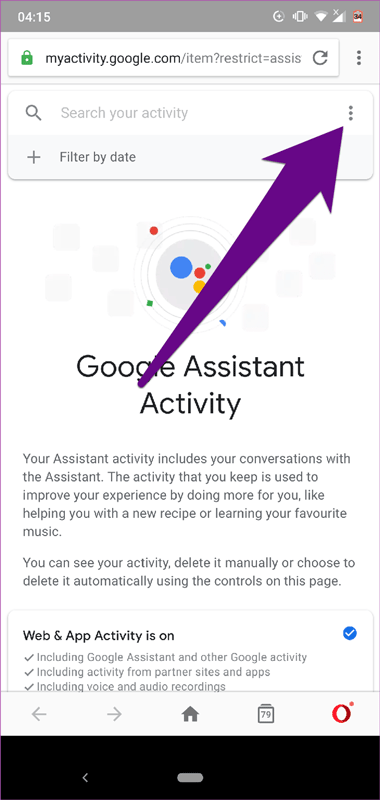
Шаг 2 . Выберите «Удалить активность» в меню.
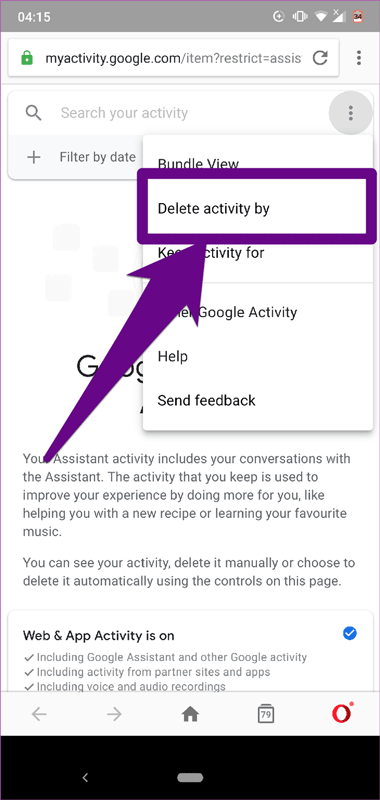
Шаг 3 . Нажмите на опцию «Пользовательский диапазон» .
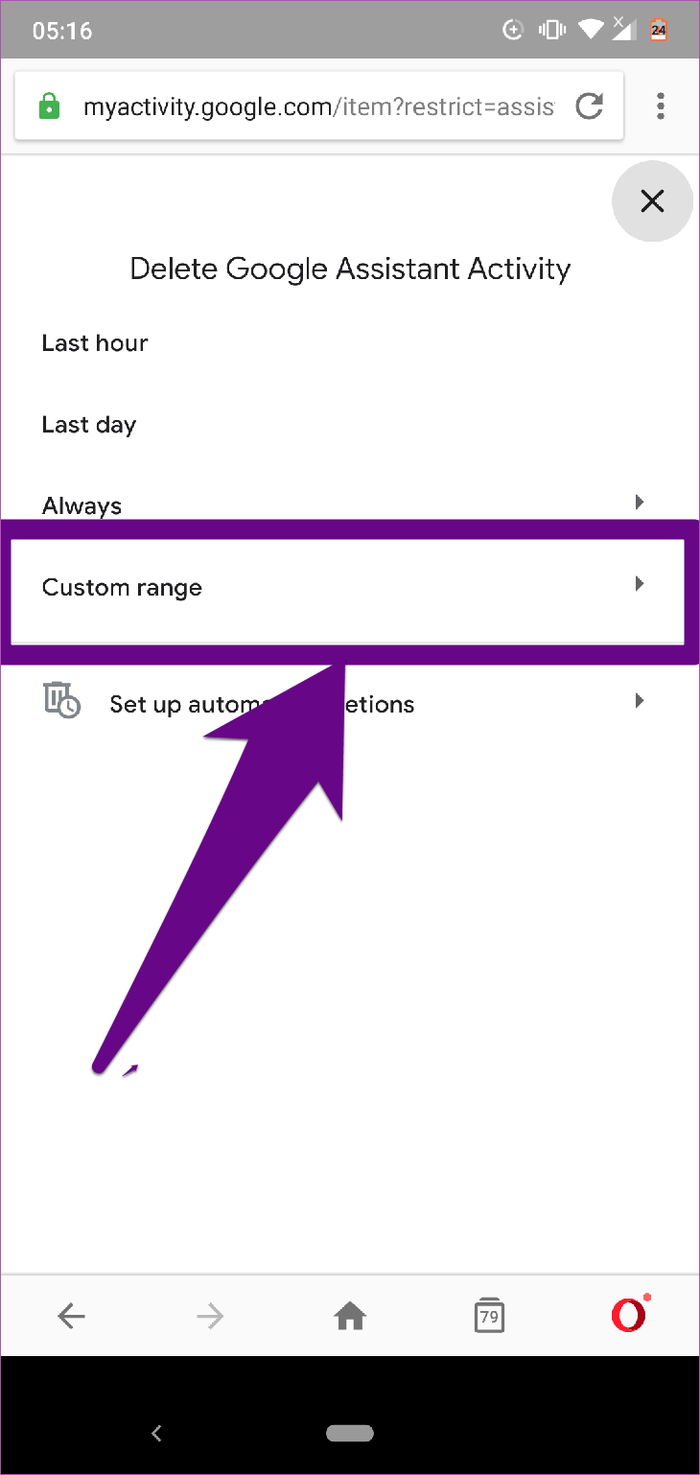
Шаг 4 . В разделе «После» выберите дату начала, из которой вы хотите удалить, и введите дату окончания в диалоговом окне «До» .
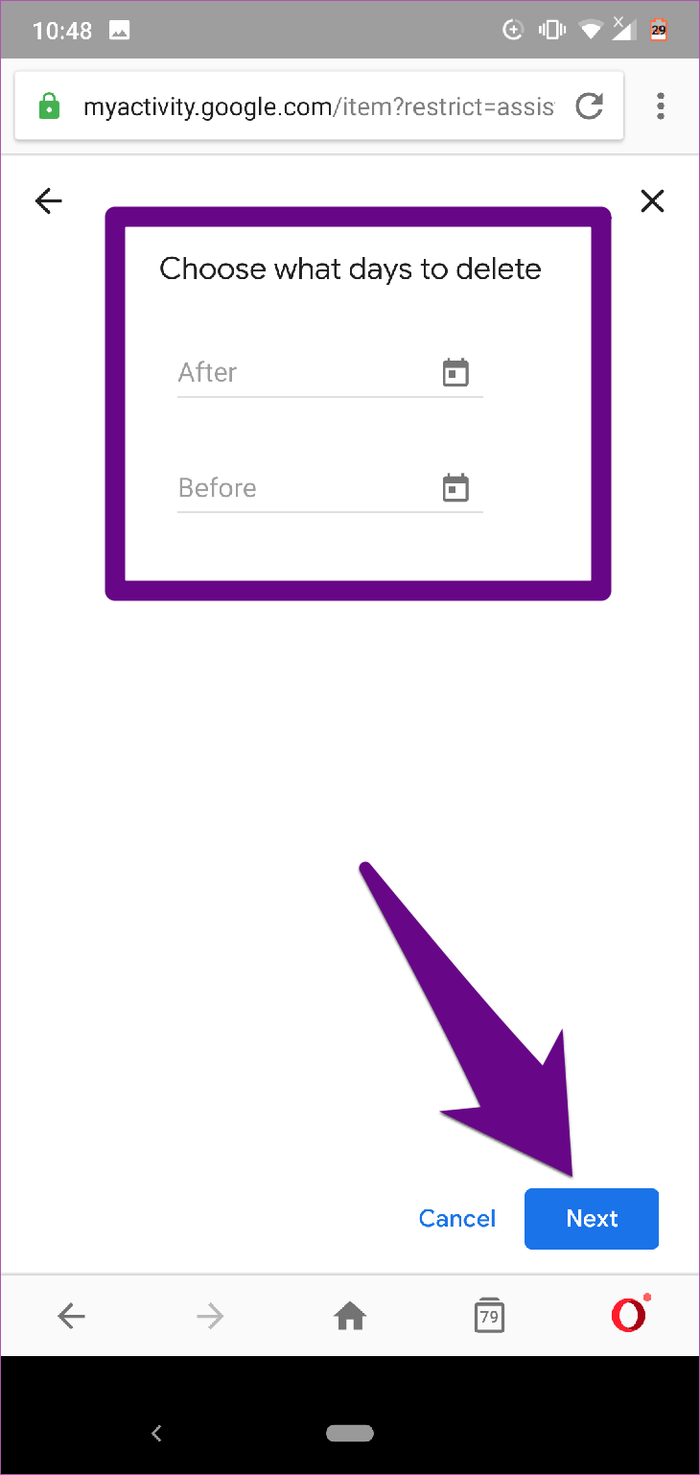
Шаг 5 . Нажмите кнопку «Далее» в нижней части экрана, чтобы продолжить удаление истории Google Assistant за выбранный диапазон дат.
Если вы не хотите удалять отдельные элементы истории Ассистента или определенные диапазоны, есть возможность мгновенно удалить всю историю и сохраненные записи.
Шаг 1 . Коснитесь значка меню в правом верхнем углу главной страницы активности Google Ассистента.
Шаг 2 . Выберите опцию «Удалить действие по» .
Шаг 3 . Выберите Всегда .
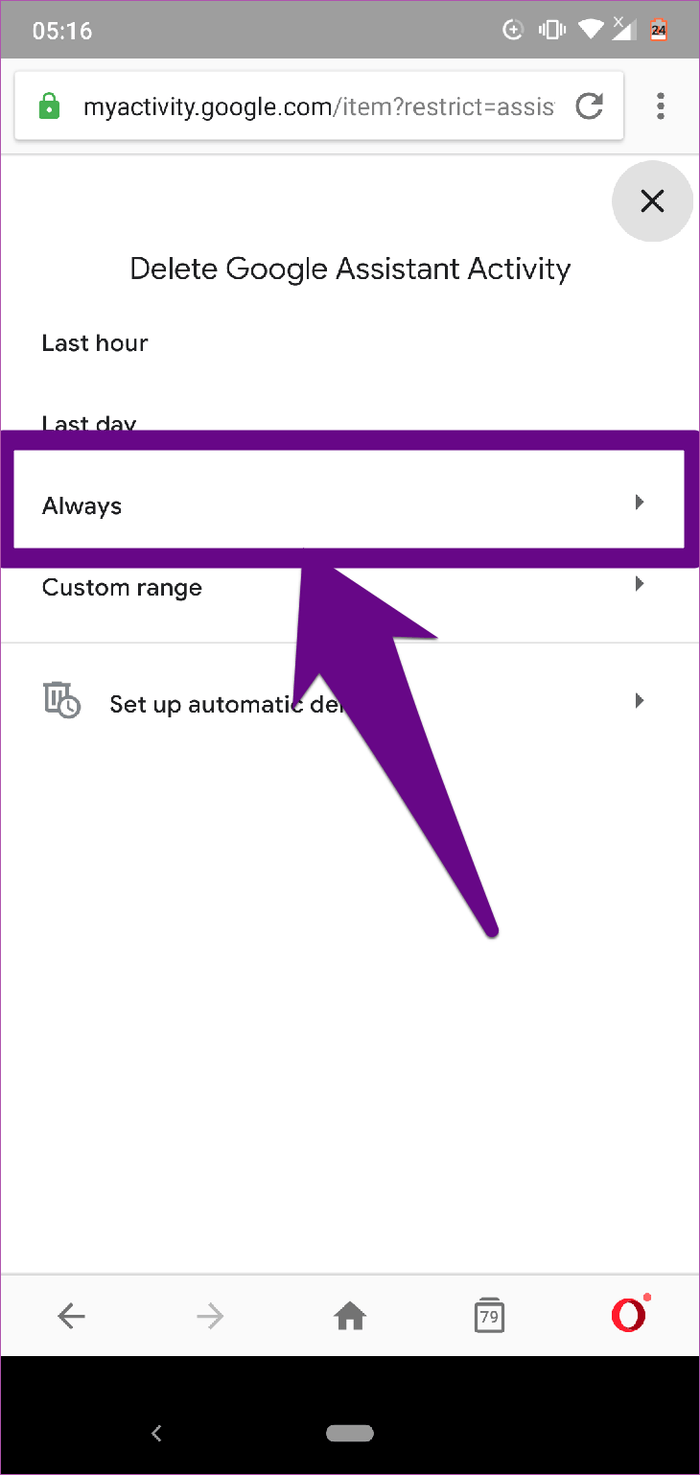
Шаг 4 . Нажмите кнопку «Удалить» . Вы также можете просмотреть предыдущие записи, которые хотите удалить, нажав кнопку «Просмотреть еще» .
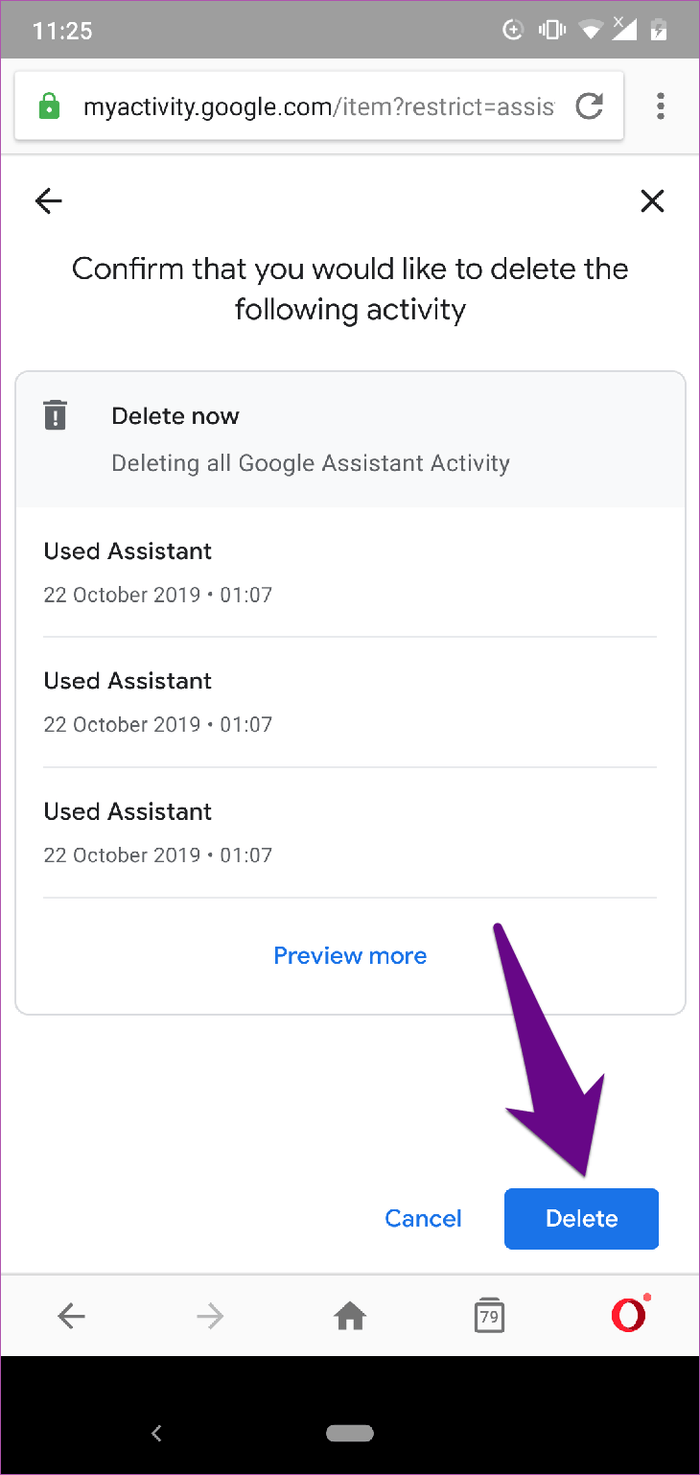
После этого Google больше не будет сохранять ваше взаимодействие с Ассистентом.
Удаление истории Ассистента вручную — трудоемкая задача, но альтернативой является планирование автоматического удаления.
Выполните следующие действия, чтобы автоматически очистить историю Google Assistant.
Шаг 1 . Нажмите кнопку «Меню» в правом верхнем углу страницы «Активность Google Ассистента».
Шаг 2 . Выберите опцию Удалить действие по .
Шаг 3 . Нажмите «Настроить автоматическое удаление» .
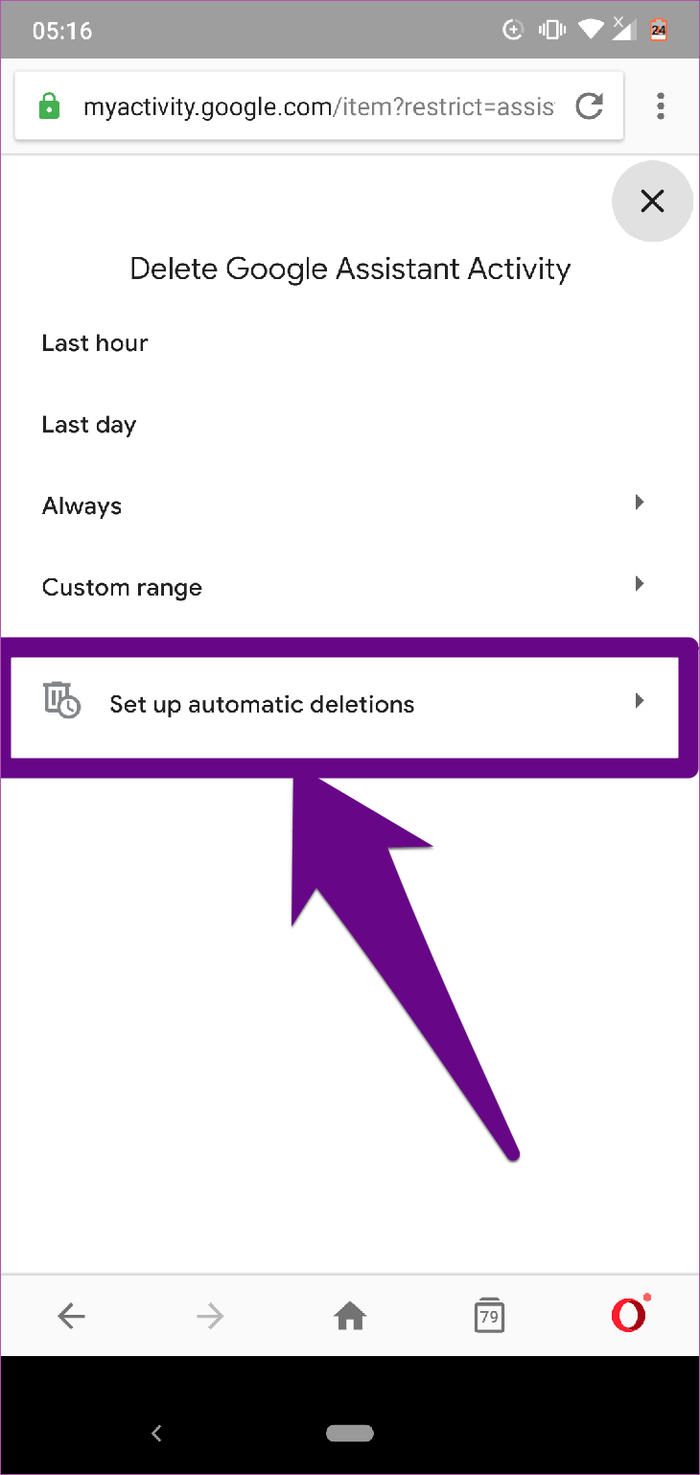
Шаг 4 . Выберите «Сохранить в течение 18 месяцев» или «Сохранить в течение 3 месяцев» и нажмите «Далее» .
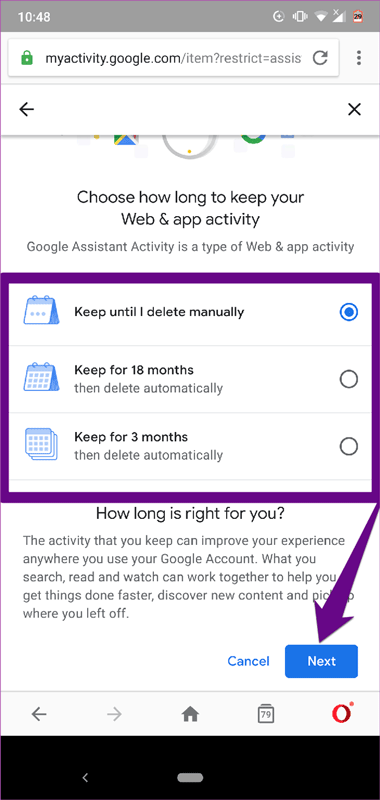
В настоящее время Google разрешает автоматическое удаление Ассистента только через 3 и 18 месяцев, поскольку эти данные используются для улучшения вашего опыта. Если вы хотите немедленно удалить свою историю, вам придется сделать это вручную.
Google отслеживает, что пользователи ищут в своей поисковой системе, и записывает все ваши взаимодействия с продуктами Google. Поскольку Google Assistant — это виртуальный личный помощник, он хранит много ваших личных данных и информации. Поскольку конфиденциальность важна, вам следует удалить всю свою личную информацию в Google Assistant.
Желаю вам успехов!
Хотя часы есть в каждом телефоне, они не являются чем-то особенным. Если вы предпочитаете что-то более привлекательное, тогда ищите крутой виджет часов для Android.
Узнайте, как легко и эффективно копировать и вставлять текст на Android. Следуйте нашим простым шагам и получите полезные советы.
Предоставляя доступ к Интернету Samsung, мы будем использовать веб-сайт со всеми функциями, такими как фотосъемка, микрофон и т. д., для выполнения нашей работы.
Множество геймпадов могут превратить ваш смартфон в портативное устройство, но лишь немногие игры для Android на самом деле поддерживают физическое управление.
Приложение Metropolis 3D City — это приложение «Живые обои», использующее 3D-изображения города, установленные в качестве обоев устройства Android, которые могут перемещаться в зависимости от ваших действий.
Google Pixel 4a — одна из самых популярных моделей смартфонов среднего класса, которую с нетерпением ждут почти все энтузиасты технологий во всем мире.
На телефонах Xiaomi вы выберете учетную запись контакта для отправки экстренного сообщения. В статье ниже вы узнаете, как включить экстренные вызовы на телефонах Xiaomi.
Большинство современных смартфонов используют только сенсорный ввод. Это означает необходимость использовать экранную сенсорную клавиатуру, которая может сделать ввод неточным и медленным.
Вот несколько советов, которые помогут вам лучше контролировать уведомления приложений на вашем смартфоне.
Есть много способов сделать ваши фотографии более интересными, и создание собственного двойника — один из таких трюков. Откройте для себя Split Camera прямо сейчас — создавайте двойные фотографии.








